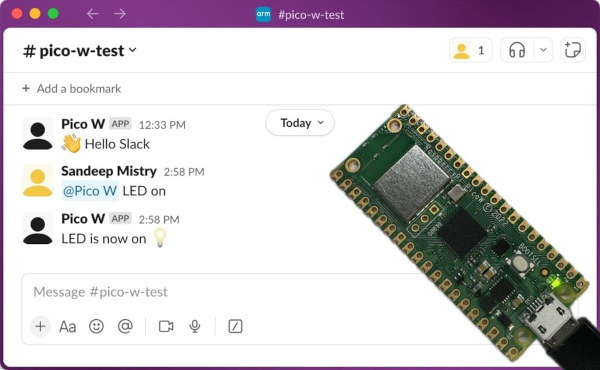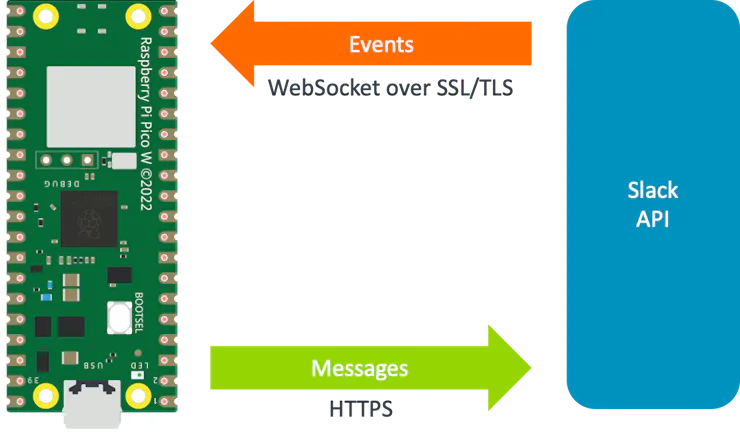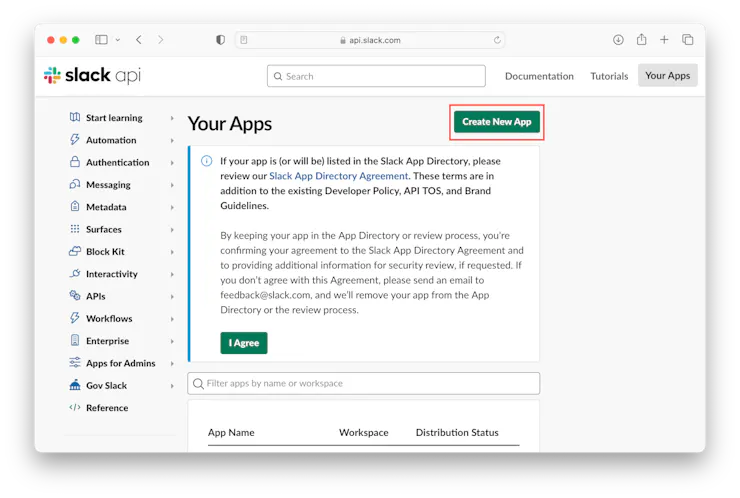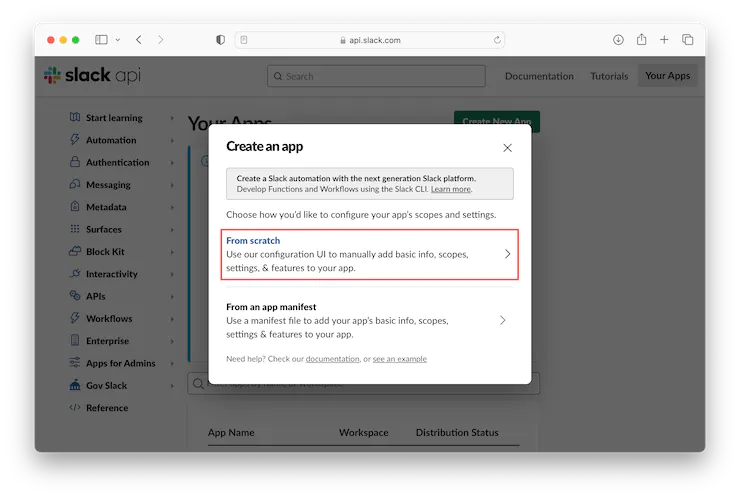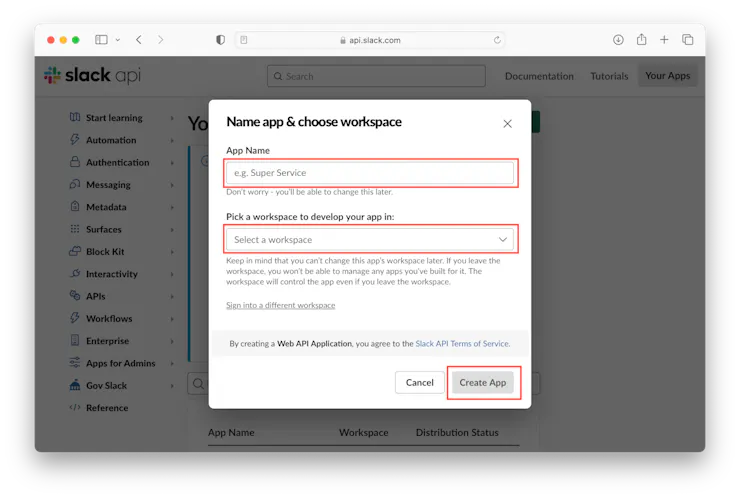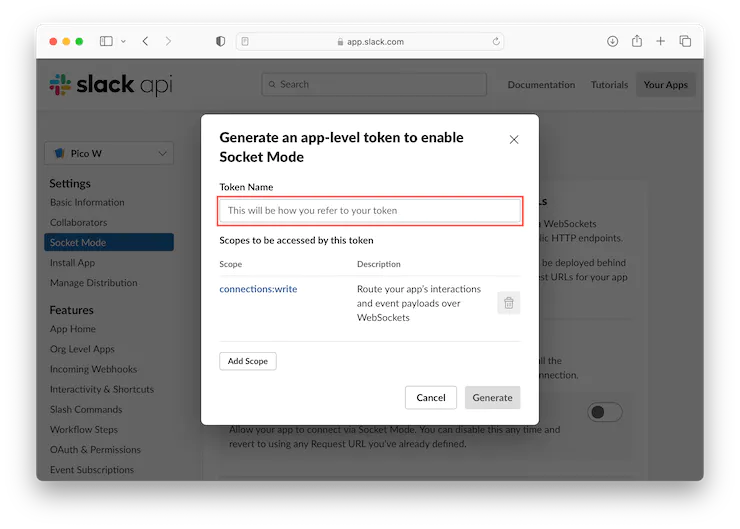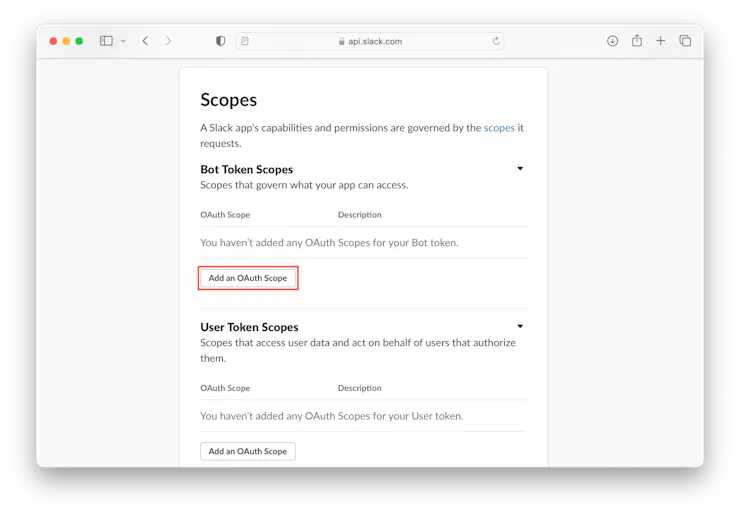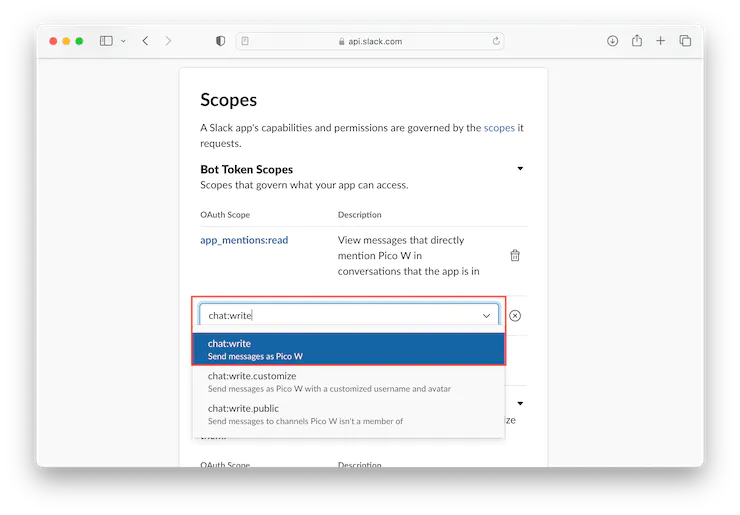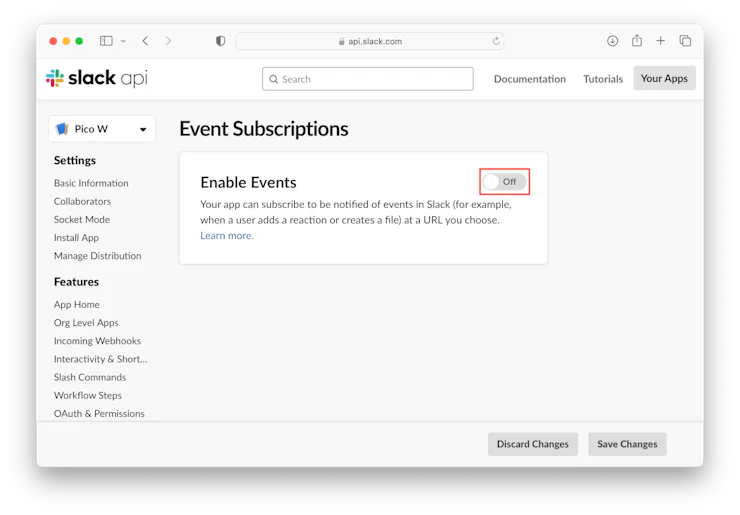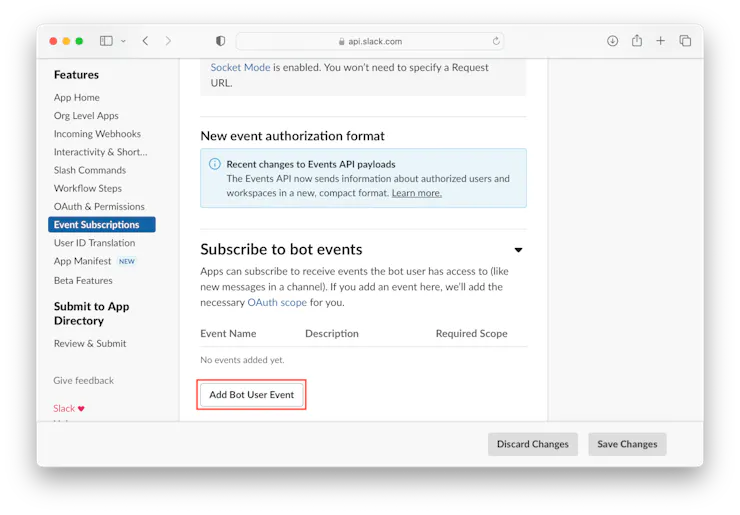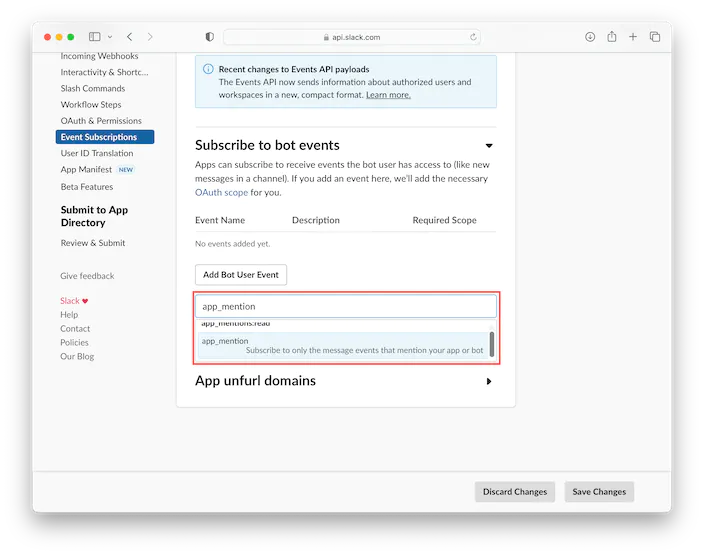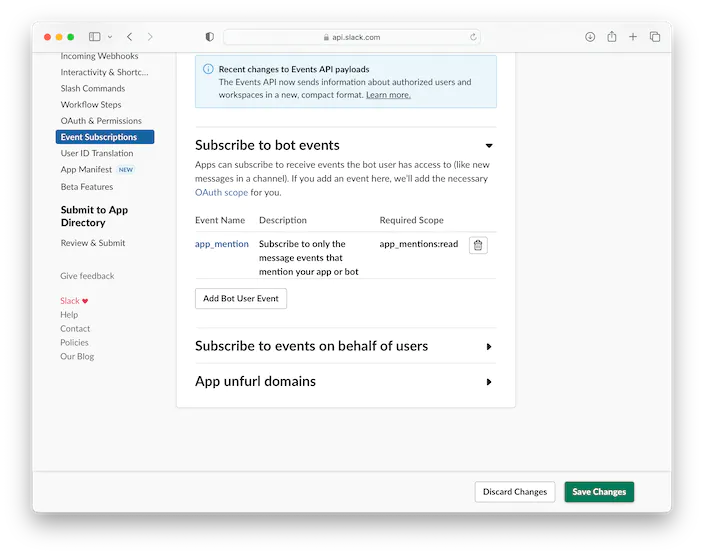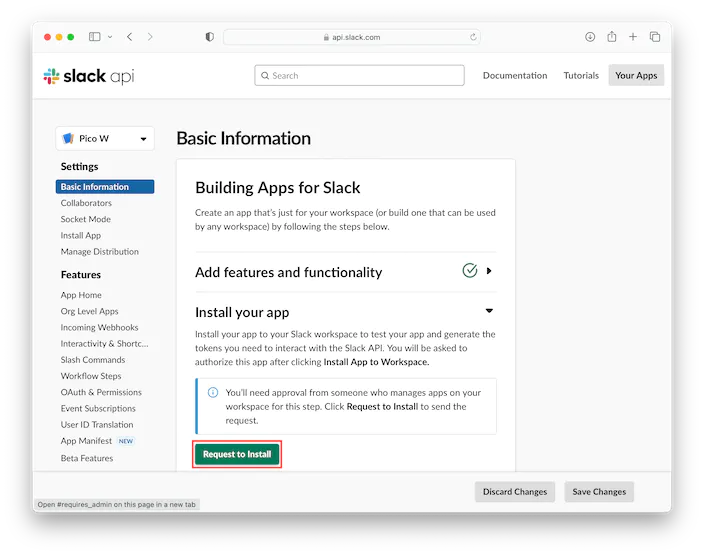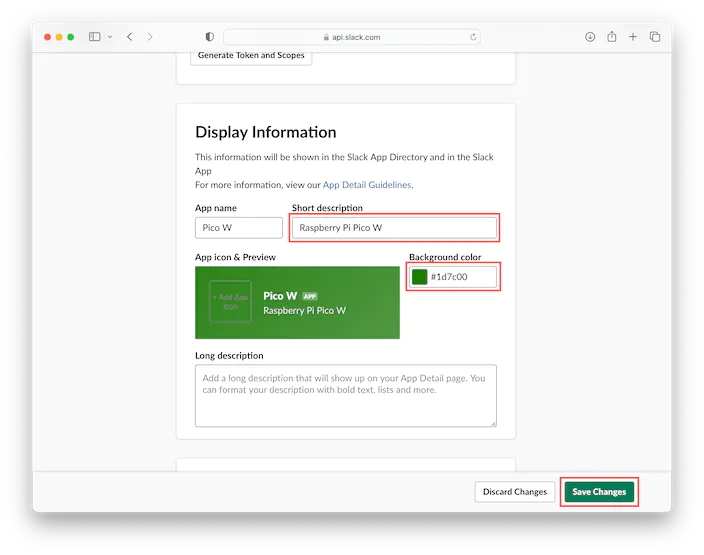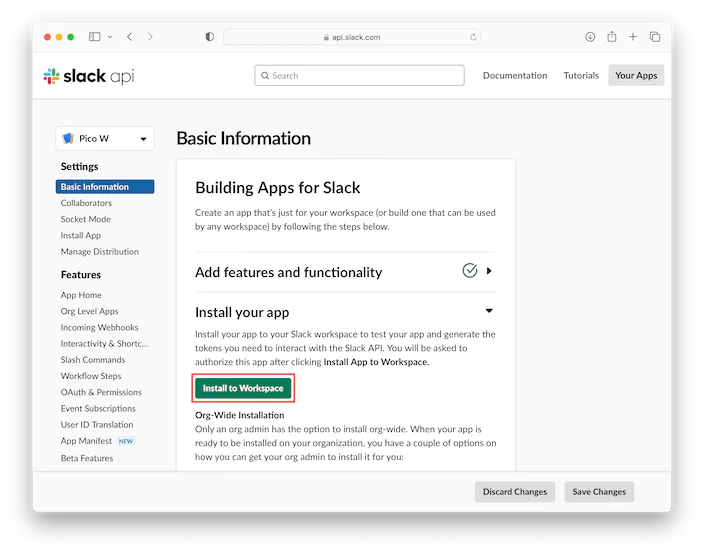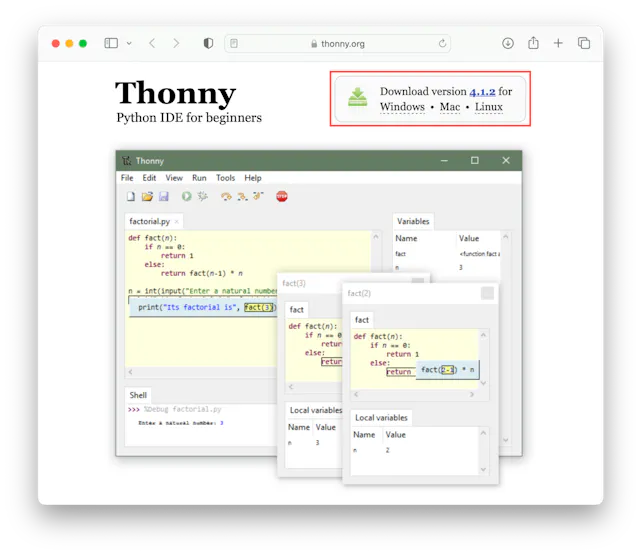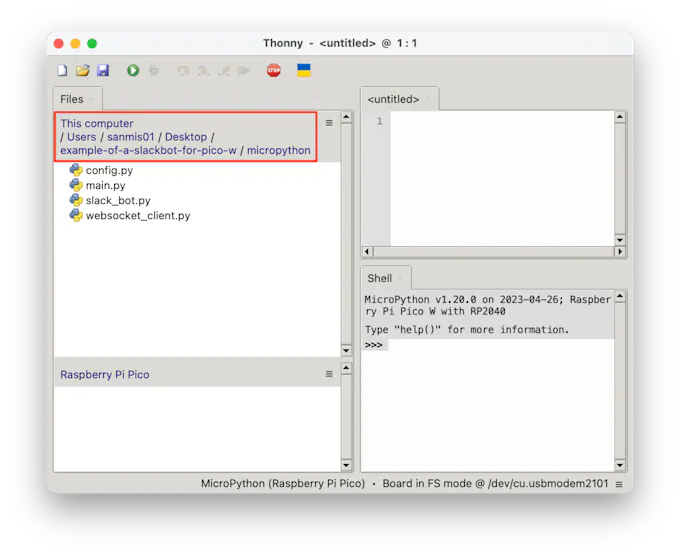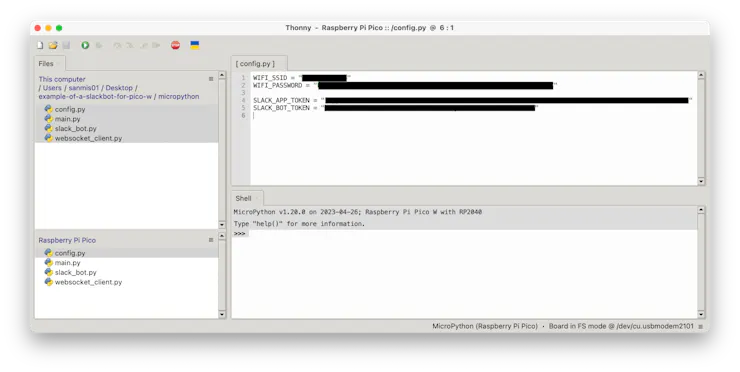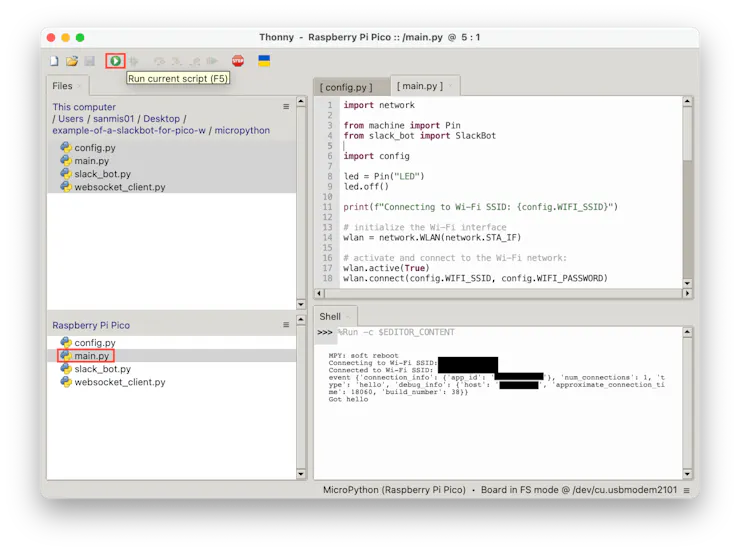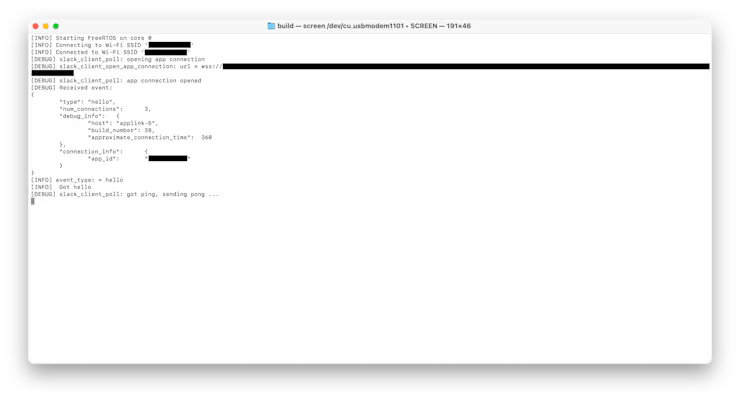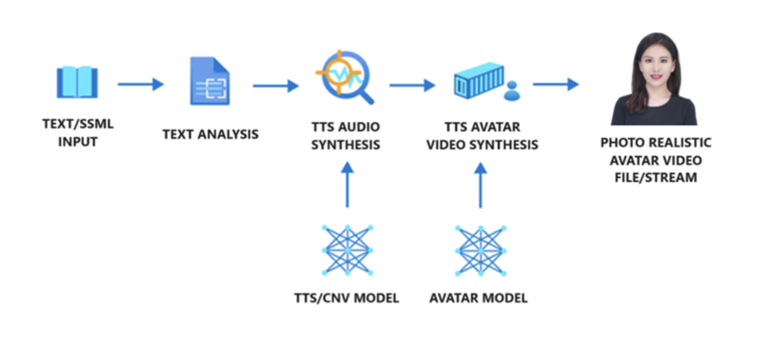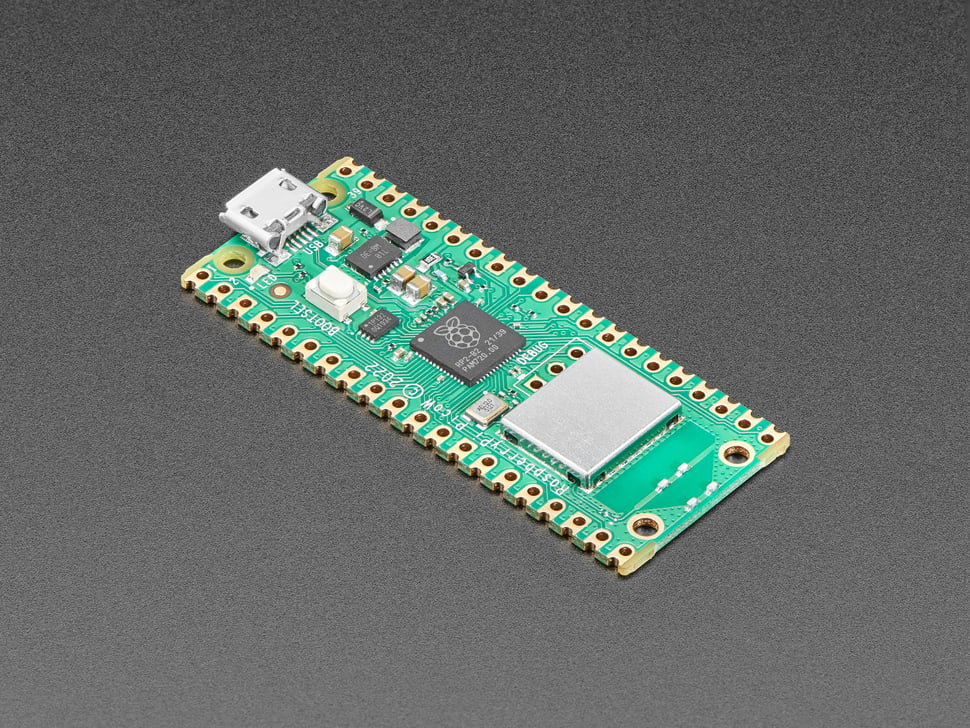六
飞天为什么这么痛苦呢?
唐和尚和海离子明白一些,但不全明白。说起来还得回到去年的夏天。
夏天,是凉爽的,美丽的,飞天是欢乐的。诚挚的爱情使她沉浸在无比的幸福中,憧憬着复员后怎样怎样和海离子在一起,永远不分离。老实说,她对医务工作并没有什么兴趣,还是爱文物。这可能是那两年时间,唐和尚和海离子对她造成的影响,她打定主意,今后无论在寺庙里干个什么都行。她喜爱那里的清静,喜爱佛殿上那种肃穆的气氛,仿佛每走一步都怕惊动什么。当然,主要是有海离子,没有他,一切全都失去了意义。反正都是普普通通的人,粗茶淡饭,亲切和睦,除了美好的爱情,还有什么可祈求的呢?
是一个星期六的晚上,飞天怀着对海离子的深切思念,象往常一样伏在桌子上写信。信写了半截儿,天蓝色的轿车开到了楼下,秘书上来说,谢政委请她去。飞天只好扔下笔,带上医药箱,跟秘书一起走了。
但是,车子绕来转去没有开向谢政委家,而是到了高干招待所。这个,当然也没有什么,谢政委经常在这里开会,有时住在这里,飞天也来此看过电影。只是今天有点不同,整个小楼就象只有谢政委一个人。秘书把她带到,很快也就走开了。
原来,谢政委早就爱上了飞天。那是从庙门口第一次见到她那天起,就看中她了。
他爱她的美丽,爱她的娇艳。这种美丽和娇艳是永远无法从妻子那里获得的,可他又觉得他应当得到这些东西,有权力得到这些东西。悲剧,正是从这里开始!
其实,这也说不上是什么悲剧,如果不是打出个新中国,象飞天这样的俊俏姑娘那还不是任人摆布,多半是送给人家当童养媳,被地主要去当丫头,小妾;甚至人贩子来把她拉去当妓女,那样的命运才悲惨呢。现在,谢政委爱她的娇艳和美丽,这能算得了什么,只不过是生活小节上的错误,难道谁会因为这样的“小节”,来否定他为党为人民立下的功勋吗?难道谁又会因为一个姑娘而撤掉他军区政委的职务吗?答案是很清楚的。至于妻子的干预,那也不过是说说罢了,自古夫贵妻荣,没有夫贵,哪儿来妻荣?只要不离婚。矛盾均衡,相安无事,不能因此而影响丈夫的威望和体面!
纯洁、天真的飞天自然不知道谢政委在爱她(确切地说,是要占有她),即使知道她也无法理解,因为他是受人尊敬的首长啊,何况有妻子,有儿女,年龄比她大出三十岁;特别又还有个海离子,这怎么可能呢?或许正是由于不可能,飞天对某些挑逗性的话就忽略了,老是认为那是首长和一个护士开玩笑,或者是父亲对女儿般的慈祥。这样的结果,使得谢政委在一年多的时间里越来越苦恼。夏天的姑娘更富的诱惑力,他整夜整夜睡不着觉,睁眼是飞天迷人的笑靥,闭眼是飞天纤柔的身影。自古英雄难过美人关,为什么要这么受罪呢?这就不得不采取“最后手段”了。
可别飞天呀,还是人间好!
自然,飞天是飞不出去的。
事情就这么发生了。
飞天走进房间,谢政委斜靠在沙发上看文件。他一见她来很高兴,说还是神经衰弱,请给按摩按摩或再吃点药。说着又指指茶几上的糖、点心、水果,以及刚煮的一杯牛奶可可。象往常一样,飞天毫不拘束地先坐一会儿,边吃边喝边说什么有趣的事。谁知这杯牛奶可可一喝下去,就感到浑身发热,发软,有点飘忽。这是怎么回事啊?她想赶快按摩完了好回去。谢政委说:“急什么?去洗个澡吧,有热水!”飞天一听就很奇怪,虽然卫生间设备是第一流的,她要洗澡也不能在这里洗嘛,她笑笑谢绝了。谢政委也不勉强,接着就爬到床上,飞天做为一个保健护士,前来替他按摩。按摩中,谢政委伸出了手,从飞天的脸、肩、滑向乳房,这时候,飞天才骇然后退了。她脸胀得通红,抓起医药箱向门奔去,可门已上锁。随着,谢政委的拖鞋声从身后传来。飞天恐怖地手脚发麻,全身直抖,她扑通一声向他跪下了,哭着哀求说:“谢政委,你,你不能这样。我,我有海离子……”
但是,谢政委还是轻轻抱起了美人。
灯,灭了。
深夜,天蓝色的轿车把她送回了门诊部。她拖着沉重的脚步,一步一步走上了楼,三层楼房本不高,足足走了半小时。再看那封未写完的信,它显得那么遥远,那么陌生,就象是另一个世纪写的,一切都黯然褪色了。滚滚的泪珠滴到了信纸上,字迹模糊了,模糊了……
海离子,海离子呀!
谢政委,谢政委呀!
事情很明显,她无法讲这样的事,也不能讲这样的事。他是军区政委,她是门诊护士,还有什么可说的呢?母亲给她留下的遗教,是承受任何悲惨的命运和苦难,一切罪过都是自己的。这样哭到天明,就决定要求复员回家,将来谁要她,她就嫁给谁,了此一生。可怕的几小时,象是把她从半空中一下摔了下来,变成了一堆灰尘,在飘,飘,飘到哪里算哪里吧!
复员报告递上去,由于理由含混不清,先是没有批准。这个时候,天蓝色的轿车接二连三地开来。谢政委想,有第一次,那么,就会很自然地有第二次,第三次,第四次。有什么神秘地呢?不就是这么回事吗?但他没有想到,飞天是这么厌恶,这么憎恨,再也不去当这个“保健护士”了。
这样过了两个来月,飞天成天哭哭啼啼,就是要求复员。门诊部领导虽然不明就里,也感到这样不行,最后还是请示了谢政委。谢政委停了许久,说:“可能是有点神经不正常,实在留不住,按特种待遇转地方工作,不一定非要回家吧!”但飞天坚决要复员回家,永远不出来了。
临走的那天早晨,谢政委亲自来送她。她躲避不及,被请到小会议室,秘书带走了别人,说首长要和飞天单独谈谈。飞天是根本不想谈什么,低头坐在一边,长辫子搭拉下来,她把辫梢在指头上绕来绕去,只想哭。谢政委首先向她表示歉意,再就是深切盼望不要走,因为确实是爱她的,并说为此很痛苦,这些话没有一点虚情假意。但无论怎样恳切和真挚,飞天只是厌恶地摇头。谢政委毫无办法地叹了一口气,接着就象许许多多男人一样,他塞给她很多钱,稍作宽慰。又象许许多多女人一样,飞天绝不会要这个钱,就是成千上万的钱也不过是一堆粪土。她含着眼泪说:“谢政委,你毁掉了我一生……”
谢政委没有作声,心想,这话未免有点言过其实,飞天还年轻得很么。他只能暗说,飞天有点娇气!
谢政委要送她到火车站去,飞天拒绝了。她脱下军装,换上原来的衣裳,提上竹篮子,背上花布包,默无声息地走了。
但她再也没有想到,竟是怀孕了。对这,她不懂,坐在汽车上一颠簸,就明显地反应了,一阵阵恶心,一阵阵想吐,别人以为她晕车,她也以为自己是病了。半路住在旅店里,她找到镇子上的一家联合门诊所,一个老中医为她诊脉后说:“大喜呀,嫂子,全都很正常!”她只觉头脑里,嗡地一响,手扶着门,几乎昏过去。
在那大雨的晚上,她不停地跑,狠劲地跳,想把胎儿甩掉,可直到摸回家,仍然毫无效果。这时候,她想了很多很多,是死,还是活?在她最后离开茅屋的深夜,是想死,活着已经没有什么意思,美好的东西全被撕成了碎片。但当她站在池塘边,就感到这会连累千墩爷爷。再说,有些话也似乎应当向海离子讲清楚,这样不明不白太冤屈。于是,她走了。
活着,首先就要解决堕胎,这是个很困难的问题。一进医院,必然要填病历,还要问你丈夫在做什么工作,什么单位,最后由亲属签字。这样一个人工流产的法律手续,自然无法办到,想来想去只有回军区,她简直苦恼到了极点。
那是一个阴暗的上午,飘着毛毛细雨,她一下火车就给谢政委打电话。打来打去打不通,最后转到司令部会议室。秘书没有听出是她的声音,带理不理地说:“首长在开会,电话一律不接。”飞天发火了,在电话上直呼谢政委的名字,要秘书快去问他,这个电话到底接不接?秘书吓一跳,这才跑去了。谢政委哪会不接电话?不仅接电话,再重要的会议也立即退出,他踏进天蓝色的轿车,向火车站疾驶而去。
电话上不好讲怀孕的事,谢政委还以为她回心转意了。一见面,飞天把他喊到一边,恨恨地说“怀孕了,怎么办?”谢政委惊讶了一阵,笑笑说:“灾难。飞天,这真是灾难!”话是这样说,但从他的神态里,显然,要处理这样的事并不很为难。他说:“先吃饭吧!”接着,天蓝色的轿车开向最高级的饭店。服务员把丰盛的饭菜直送到房间,他陪她吃饭,只是飞天什么也不想吃,坐在一旁直发呆,象是又要呕吐了。谢政委望望她说:“唉,孽障,孽障!”然后他就向什么地方拨电话,说有个亲戚怎么怎么了,身体很不好,不允许有孩子,要为她找个安静的地方。什么亲戚?外甥女呀。这样,三言两语也就说好了。军区政委的话,谁还能拒绝?何况是这样一件小事!
小事办完,谢政委在房间里自然又来拥抱飞天,飞天闪开说:“不许碰我,我会死的!”话说得很冷静,不是威胁,更不是戏谑,谢政委吓得退开了。想当年,驰骋疆场,刀光剑影无所惧,却在这么个娇弱的美人面前无计可施了。看得出,你要逼她,她真会死!
当天下午,谢政委撂下一切公事,带飞天去六十公里外的一处温泉疗养院。车上,谢政委温存地说:“放心,一切都会好的!”飞天不应,扭头看着车外……
七
这个温泉疗养院,是个工人疗养院。
不过疗养院中还有疗养院,小桥流水深处另有一番天地。精致的白楼,红色的地毯,整洁柔软的床铺,宽敞明亮的房间。推开窗户一看,前有湖水后有山,正是“落霞与孤骛齐飞,秋水共长天一色”,微风起处,落花点点。
就在这样优美舒适的环境里,飞天一住半年,这是她后来永远不能原谅自己,也是更为悲痛的事情。
人工流产前后,谢政委三天两头的来看她。经过认真的长时间的谈话,谢政委这才吃惊地发现,原来这个娇弱姑娘不只面貌美,内心也是这样纯洁和善良,对海离子的感情是异常深笃的。这个时候,谢政委确实感到自己是犯罪了,欺侮了一个不应当欺侮的姑娘,这种良心上的谴责,无疑是光明的,高尚的。为了弥补自己的过错,他真正象一个舅舅那样对飞天无微不至地关心,亲自为她安排吃的、用的、玩的,又不时带来一些意想不到的东西,甚至连一张所需要的什么纸也从来没有忘记。他下决心真把飞天当作外甥女,并发誓要为她承担一辈子责任!
谢政委的光明,使飞天对他的厌恶和仇恨逐渐消失,过去的事不再提起,象是被风吹散了。
关系是正常的。
正常的关系,就必然带来正常的感情,舅舅与外甥女的感情,这种感情一产生,无论是对谢政委,或是对飞天,实际上都是一个极大的骗局。他们在骗自己,也在骗别人,可悲的是,谁都没有打算要骗,恰恰又是在骗。而这个骗局的主要受害者,自然还是飞天!
优美的环境,舒适的生活,在几乎与世隔绝的明亮宽敞房间里,一旦感情起作用,怎么能保持住所谓舅舅与外甥女的关系,特别是,已经有个“第一次”摆在那里。这就必然要冲破谢政委的决心和誓言,飞天也变得迷糊了。
这种感情是可怕的,可憎的,更是卑鄙的。
飞天对谢政委业已消失的厌恶和仇恨,幻化成美丽的油彩,她用这些油彩一层又一层地弥缝心灵上的创伤,填平屈辱和悲痛。虽然人工流产取出的是一团血块,但那是孩子呀,孩子是他的。招待所的那天晚上,他是太粗暴了,可通过孩子,他就是她的丈夫,也许,男人在那时候都是粗暴的吧。毫无疑问,这个丈夫是爱她的,还爱得很真诚,事已如此,又怎么讲呢?
这样,谢政委情不自禁再次吻她的时候,她没有拒绝。反过来,她关心他的冷热,关心他的身体,劝他不要喝酒和吸烟,又好奇地笑着说:“那天,你在可可里放了什么药吗?你说,你说呀!”谢政委没有说,代替回答的是为她倒桔子汁。接着,拉过椅子坐在床前,告诉她,老婆是怎样怎样的不好,怎样怎样的可怕,是个母夜叉,是条老黄瓜。这都是许许多多男人,在这种情况下,照例要这样讲的。又象许许多多女人一样,飞天不想听,又愿意听。她借故要他去抽屉里拿什么东西,打断了他的话;当他真的不讲了,飞天却又借发夹或者一件衣裳,重新引他讲。等讲了一阵,飞天又说:“唉,烦死了。去吧去吧,我要睡觉了。”
谢政委笑笑走开了。
听他在过道里嘱咐什么人,要很好照顾他的外甥女,不许有差错。随后,汽车声远去了。
这时的飞天,只想忘记过去,在幻想中麻醉自己。当然,飞天无法喊舅舅。只是再也没有想起海离子,既然做了对不起海离子的事,也就不再想他了。她希望海离子也忘掉她。她那里知道海离子在到处寻找她,更不会听见他在火车上呼喊:“飞天,飞天呀……”
又是春节除夕的晚上,窗外飘着雪花,谢政委打来一个电话,说有要紧事情不能来了,要她听听音乐早点休息,说着还在电话上开了个玩笑。飞天没有笑,放下电话若有所失,远处传来鞭炮声,是吃年饭的时候,看湖水已封冻,白茫茫一片,不知天涯海角何处更欢乐?
飞天拉上窗帘,手扶着桌子不知想些什么。她织了一会儿毛线,又看了一会儿书,摸摸暖气,暖气很热,慵懒地伸了伸腰,偶而打开很少使用的储藏间,又翻看里面的小壁橱。这一看之下,就不禁一阵阵发呆,一阵阵发愣。那壁橱最上格放着她的花布包和竹篮子,里面还有海离子为她买的手绢。这手绢上该有多少纯真少女的眼泪,又该有多少纯真少女的欢笑,还有黄来寺的春节除夕之夜……
忽然间,象有一把灼热的利剑一下刺穿了她的心。唯有这会儿她才感到,自己骗了自己,这短短的几个月,路是走得多么远!她到底是谢政委的什么人?什么也不是。外甥女么?笑话!外国叫情妇,中国叫“外家”,这都是她从来连想也不愿想的字眼,但毕竟是事实,无可辩驳,无法否认。如果说,夏天的屈辱和痛苦是强加给她的,那么现在,就不是的了。或许正是因为不是的,更大的屈辱和痛苦从内心深处一下冲了出来,一层又一层的油彩顿时溶化净尽,以为填平了的坑坑洼洼原来全是假的。她爱的是海离子!只是太晚了,太晚了。
刺穿的心象在滴血,一滴,一滴。
她没有办法原谅自己,窒息得想撕裂自己的胸脯,拳头塞进嘴里咬烂了,接着双手捂着脸颊冲出房间,冲进雪地……
疗养院工作人员好不容易把她架了回来,给她服了大量镇静剂,睡下了。谁也不知道谢政委的这个“外甥女”到底出了什么事?过了两天,谢政委来疗养院,极为兴奋地为飞天带来一件珍贵的春节礼物。但任何礼物都已失去了意义,就是全世界的珍宝全都摆在面前,也都毫无光泽。谢政委所看到的飞天,还是那样娇好,还是那样艳丽,只是在她眼里,闪出了更大的厌恶和仇恨。当然,飞天没有怪谢政委,一切罪过都是自己的。她说:“算了。结束!”
一下悟及到这种爱情全是肥皂泡,谢政委感到痛苦,悔恨,说来说去还是欺侮了这个不应当欺侮的姑娘。再想摆正舅舅与外甥女的关系,太晚了。
那么,怎么办?
谢政委原想就在工人疗养院替她安排一个工作,继续当护士,并为这已经进行了一段时间,有待批件往下转。但是,飞天根本不想呆在这个城市,提出去黄来寺,谢政委很为难。要不,她就还是回乡,回乡显然没有什么好处。为了能去黄来寺,即使是军区政委,也还是费了很大劲,因为这么颠三倒四,又还要遮人耳目,无怪乎难办,不过再难办,谢政委不愿违反飞天的心意。他是爱她的,同时确实扪心有愧,对她是一种糟践。由于难办,拖了两个多月,最后还是象舅舅那样把她送走了。他一直把她送上火车,再三嘱咐有困难立即来信,并保证承担一辈子责任!
飞天去黄来寺,并非想嫁给海离子,她越是爱他就越是不可能,他要迎娶的“娇妻”已经不存在了。这时候,她觉得菩萨是可亲的,她真想点起蜡烛烧炷香,象母亲临终的愿望那样,赎去自己的罪,这就心安了。
可海离子又怎样呢,是否就这样甘休了呢?早先打算对他说的话,现在已经毫无意义,真说了说不定还会惹起是非;不说,又怎样交待过去?这就是她为什么几次到庙门口又几次离去的原因,她感到很犹豫,但无论如何,除开黄来寺,她是任何地方也不想去,终天,还是走进了庙门!
八
八十四号殿痛哭之后,飞天感到不向海离子讲清楚是不行的。看来,只有让他恨自己,才能切断这个关系,要不这样纠缠下去实在太痛苦了。
在一个月白风清的晚上,她约他在僻静处的一棵树下,事先做了充分准备,等海离子来到后,就开始讲述事情的经过。
在讲述过程中,她夸大自己的过错,承担主要罪责,目的是让海离子死心,另外,也想避免不必要的“风波”。因此,她不时强调说:“看,我很坏吧,很坏。海离子,我确实是太坏了。”
海离子激怒了,喊到:“你在说谎,飞天,这是假的。你给我说,全是假的!”
“不,是真的。”她异常冷静。
海离子跳起来,一伸手恨不得打她一耳光。
“打我吧,杀我吧,海离子,我不会有任何一句怨言。是真的,全是真的!”
海离子脸色苍白,伸开手掌,又攥紧拳头,他低声说:“原谅我,飞天!”随即靠到树根上,抬头仰望天空,月亮寒光四射,深邃的银河沉重地旋转,旋转……
飞天无法继续说下去,自己痛苦,又给海离子带来更大的痛苦。结果,还是稀里糊涂不了了之。显然,要想砸烂海离子对她几年的深厚感情,单凭“我坏”是办不到的。海离子不相信,他爱她,爱得那么深沉,执着。
停了一阵,飞天说:“海离子,我不请求你的宽恕,那是没有意义的。让过去的事永远过去吧,我,对不起你!”
海离子无语。
飞天又说:“来,握握手,就此结束。我愿意为你做许多许多事情,这事,结束了。”
海离子没有和她握手。
飞天悄悄走开了。
海离子在树根上一直坐到深夜。
在黄来寺文物管理处,飞天是个很出色的工作人员。她不仅千方百计地保护文物,而且废寝忘食地钻研文物。经过几个月的学习,当她带领观众参观的时候,其解说才能是任何人无法比拟的。许多展览馆里的解说员,多半是手拿长棍子呆板的背诵解说词,而飞天,则完全不是这样。她以清澈如流水的声调,带着一种特有的深情,讲述菩萨和壁画上的故事,讲得那么委婉,讲得那么深沉,以至,有个从北京来的历史学家参观后,笑着说:“菩萨不在佛龛上,菩萨就是这位解说员!”飞天一听脸红了,长睫毛微微跳动了一下。这种跳动,是任何人觉察不到的,只有海离子知道是什么含义。
自上次和海离子谈话后的半年多时间里,逐渐地,飞天的思想、感情、性格发生了变异。这一变异首先是眼光变得象寒秋那么凉,又象秋水那么清,再就是穿着朴素,举止端庄,娇艳的东西没有了。
她没理睬海离子,却很愿意和唐和尚在一起。一有空闲,喜欢跟他谈论佛经、历史、文物等方面的问题。或者桌旁点上一炷香,安安静静地下围棋、写字,什么都不想了。但在一次下棋时,唐和尚还是忍不住问道:“就这么完了吗?”飞天知道这指的什么,假装没有听见,仿佛正思索着下一步棋该怎么走。唐和尚又问:“你告诉我,飞天,到底还爱不爱海离子呢?”飞天略为有点慌乱,随即淡然一笑说:“我想向天上飞去!”唐和尚叹息地摇摇头,接着,就又安静地继续下棋了。
但是,在她“向天上飞去”之前,正如她自己所说,愿为海离子做许许多多事情。她确实是这样做了,并且完全象一个妻子所做的那样。海离子无法拒绝,也不能拒绝,因为这会使她心情舒畅一些。为什么一定要变得象个尼姑呢?海离子感到悲凉,总想找她多谈谈,可只要这方面的话一出口,她扭头就走,似乎没有任何力量能拉住她不“向天飞去”!
这都完全没有眼泪,而是含着“笑”。这种笑,比哭,更为伤痛。
一切都很平静,毕竟,仍然是不平静的。
这不,一年一度的春节又来了。
黄来寺暂停开放,大部分人员都回家过节去了。没有家的只有唐和尚、海离子和飞天。
除夕这天,唐和尚喊来了飞天。三人又凑到了一起,照样扫尘、除旧、剪纸、掐腊梅,只是海离子不再为飞天试新衣。应当高高兴兴,却怎么也高兴不起来。晚上,同样是吃饺子,飞天没有说话,没有喝酒。等全都吃完后,她收拾碗筷,准备刷洗,海离子抢过来干了。飞天笑笑退让开,扫地,抹桌子,显得很温存。她看到海离子的被子绽了线,拿过针线边缝边说:“唉,海离子,你那个脚就乱蹬呀。这不是前几天才替你拆洗的吗?”
海离子不说话,哗啦一声打碎了几个碗。按照旧风俗,这自然是很不吉利的,大家“哦”了一声,谁也没有说什么。
飞天缝好被子,眼看没有什么事,走开了。临走时站在门边淡然地说:“和尚爷爷,你说对了,天下无有不散的筵席。”
海离子接过去说:“散不散,不都全在人吗?”
这话,是飞天三年前说过的,但这会儿再说,就不知道是讽刺还是惋惜,连海离子自己也不清楚。
飞天望了他一眼,走了。
唐和尚责怪海离子不该这样说,因为这明明是伤她的心,应当宽解,而不要伤害她。
过了一阵,飞天自然不可能喊海离子,海离子还是过去了。
同屋的惠月珠已回家,飞天坐在桌旁很安静地看书。她一见他来,长睫毛微微一挑,随即客气地说:“请坐,海离子!”
海离子在炉子边坐下了。
她为他倒了一杯茶,又抓了些糖。
两人长久地都没有说话。
或许,应当为刚才的话向她致以歉意吧,但却又无从说起。这话越解释越说不明白,飞天是很不愿意听的。不过,今天晚上,飞天倒是打算认真谈一谈。既然海离子来了,又毫无别人干扰,不把这事来个“水落石出”,光说结束,还是结束不了。
“海离子,”飞天终于说,“你结婚吧。惠月珠是个很好的姑娘,长得也漂亮,她给我说过,她很喜欢你!”
海离子不语。
“结婚吧,海离子,何苦这样呢?”飞天又说,“我要是你,我早爱上惠月珠了,不是吗?瞧你,多傻,罐子已经摔烂了,那是无法粘合的,合起来天长日久总是要漏水。难道要为一个不值得爱的,又是死了的女人,去殉葬吗?”
看样子,她还要说下去,这回,轮到海离子扭头要走了。飞天站起来挡住了他的去路,糊涂的海离子却想错了,他激动得脸通红,一把揪住飞天的衣袖,接着紧紧拥抱了她。
飞天极力撑拒,转开脸说:“别这样,海离子。放开我,快放开我,要不我要喊人了,我真的要喊。放开我,好海离子,我求你……”
海离子放开了。
飞天取下发夹,又重新夹了头发,偷看着他。见他脸色很难堪,显然是自尊心受到了伤害,又有点懊悔自己太过分。该死的爱情是这样强烈!飞天摇晃了几下,赶忙推开窗户,让冷风吹了吹。这才镇静下来,转过身来尽可能说点严肃的话了。她说:
“海离子,你是怎么啦?真的,你为什么这样傻呢?瞧,我可以给你洗衣裳,我可以给你缝被子,任凭做什么都行,只是要我——嫁给你,那是死灰不能复燃,燃了你终久会后悔,我也会痛苦一辈子的。不,你听我说,海离子,不要这么逼我吧,你要真的爱我,就让我安静地生活,未必你不愿意这么做吗?你应当有更好的妻子,和惠月珠结婚,你们会很幸福。答应我,啊?莫非还要我向你跪下吗?”
“飞天!……”
“来,握握手,快十二点了,我们——再见了。”
她强拉过他的手握了握。
海离子当然明白这个“再见”的意思,他沉重地站起来,向门口走去。飞天喊住了他,从被子底下拿出一件新毛衣,说:“看,差点忘了,这是赶着给你织的,试试看,合适不?”海离子脱去棉衣试毛衣,由她拉过来扯过去,昏沉沉地也不知道合适不合适,只是飞天一个人在说:“好极了,好极了。”然后他就穿着毛衣走出门去。飞天跟后喊“还有棉衣!”海离子转身接过棉衣,挟着走了。飞天接着喊“冻着!”他这才穿上棉衣,在凛冽的冷风中消失了。
飞天抬头望望天空,宁静地天空空得很,她轻轻推上门,靠在门上一点力气也没有了。一颗晶莹的泪珠在睫毛上颤动,颤动,无声地顺脸滚落下来……
九
漂亮的惠月珠,单纯,幼稚,不怎么懂事,从小生长在城市比较富裕的家庭里。初中毕业时有人问她:“你的理想是什么?”她毫不犹豫地回答说:“我的理想是吃糖醋鱼!”结果引起了一场哄堂大笑。别人笑,她还很奇怪,咦,这些人都不想吃鱼?当然,那时她才十六岁,过了这六七年,她不会再说理想就是吃糖醋鱼,但仍然象是有点迷糊。不过惠月珠是活泼的,快乐的,爱唱歌,爱朗诵,黑白分明的眼睛漾着笑意。她在飞天面前始终象个小妹妹。她很同情飞天的遭遇,骂男人都是坏东西,只是对飞天为什么要变得象个尼姑,却永远也理解不透。
惠月珠谈了两次恋爱都失败了,恋爱时没有怎么特别欢乐,失败时也没有怎么特别不愉快,把床前的皮鞋一脚踢得老远,这事就结束了。
她对海离子一直有好感,而在飞天明确无误地表示不可能与海离子结婚时,这种好感就发展成了爱情。飞天知道她的心思后,猛然间有点惊讶,隐约感到好象不应该这样。但再一想,就觉着完全应该这样,并竭力支持。惠月珠虽然显得幼稚一点,却不失为一个漂亮的好姑娘,她和飞天各方面的差异都很大,可两人的感情还是很亲密的。这样,她就更多地接近海离子了。
海离子心里摆着个飞天,从来没有想到这一点,原先和她有说有笑,在突然意识到有些不寻常的东西,就有意冷淡和回避了。惠月珠并不为此有什么优愁,晚上笑着对飞天说:“真怪,你要当尼姑,他要当和尚!”飞天不好说什么,这事就这样搁住了。
春节后,惠月珠回到黄来寺。象往常一样,不管飞天愿不愿意听,都大讲自己高兴的事,春节是怎么怎么过的,并给飞天带来很好吃的东西。至于飞天是怎么过的春节,她连问都没有问。飞天知道她在这些方面缺少一点什么,不以为意,笑着向她暗示说:“惠月珠呀,春天到了,你的生活可能会‘解冻’了吧!”
这个“解冻”,惠月珠一时没懂,但几天后她就懂了。
有一天,有十几个人在小食堂排队买饭菜。海离子这天到得特别早。他第一个拿了饭菜,转身一看,飞天和惠月珠排在最后,两人正低声说着什么。海离子停了停,突然走到她们面前,极为高兴的说:“惠月珠,你要是愿意,我们就结婚!”
这话,简直象一枚炸弹,买饭菜的人几乎一齐转过身来望着他们,连窗口内的炊事员也停止了端菜。惠月珠哪怕再不懂事,毕竟是个姑娘,求援似地说:“飞天呀,你看他说的什么呀!”接着一跺脚逃走了。飞天尴尬地转身面向窗户,她完全没有想到,海离子会在众人面前这么讲。是赌气么?不应该。在窗户边,她斜睨了他一眼。一瞬间,海离子苍白的嘴唇在发抖,跟着,飞天的心也发抖了……
可以说,这不叫“解冻”,而是冰块骤然断裂,又更为严实地“封冻”了。不过,没有任何理由能说谁不对。
事情,比预想的要快得多,两个月后,海离子和惠月珠结婚了。
飞天送给他们一份很厚的礼物。
结婚的那天晚上,飞天夹在人群中去新房看他们。但无论怎样躲在谁的背后,海离子还是一眼就看到了她。在一阵又一阵喧闹声中,新郎不向新娘笑,表演的“节目”很勉强。飞天本想说几句祝贺的话,可是,这会儿任何语言都似乎会带来两种不同的解释,并且多停留一分钟也是不好的。因此,她趁人不注意的时候,迅速地走了。
四月的天气仍旧很冷,飞天一个人顺着山坡走去。月色朦胧,飘着轻纱似的寒雾,寒雾裹着她,直飘进心的深处。无意中,又走到了八十四号殿门口,她这才想起,已经整整五年了。五年前,她十八岁,第一次走进了这个殿,烧香,点蜡烛,是海离子把她抱下了山。五年后的结果,似乎完全不应当是这样的,可又确实是这样的。山下的新房里隐约传来喧闹声,是的,他结婚了。
飞天托着脸,坐在门槛上,忽浓忽淡的寒雾在飘,飘。朦胧的月色显得有些悲凉,但雾,是轻松的,无声无息地沿着山坡流动。要这样永远流动才好啊,让那些黄色的褐色的石头淹没有雾气里……
结束了,全部结束了。
新房里的喧闹声仍在继续。
祝他们永远幸福!
海离子结婚后,飞天自然不再为他缝被子,不再为他洗衣裳,以及干那些不是妻子的妻子干的事。这些事全由惠月珠代替了,尽管惠月珠还要从头学起。不仅这样,飞天也完全避开和海离子说话,有时路上单独碰见了,总是尽量绕开走。海离子同样如此,一下象是两不相识了。
一天,两人在房角拐弯处骤然相遇。飞天躲避不及,望着别处轻声说:
“好么?”
“很好。”
海离子回答。
停了停,两人就都很快走开了。
对于两人这样生疏,惠月珠睁着黑白分明的眼睛感到困惑,说:“这不成了冤家了吗?”她拉海离子去找飞天,海离子不去;她拉飞天来家里坐,飞天不来。这个时候,惠月珠不仅喜欢吃糖醋鱼,而是真的学会了做糖醋鱼。可是,想请他们在一起吃糖醋鱼,是怎么也办不到。为此,别人都不伤心,她倒第一次难过起来了。
随着时间的缓慢推移,似乎一切都很好。飞天本是体态轻盈似“飞天”,想“飞天”,这就更是飘然欲去无所留,人间众多烦恼从此休。她跟随和尚爷爷,对佛经深作研究,历史知识逐渐渊博,同时琴棋书画更精,仿佛要超脱尘世,很安静地生活着。当然,她仍然是出众的漂亮,可是显示出另一种美,清凉似菊花,冷艳似寒梅。
飞天思想、感情、性格的变异,最为清楚的莫过于唐和尚,他知道这是掩埋苦痛的结果,但并没有结束,只是无法阻止,无法挽回罢了。
飞天是幸得解脱,红尘浮土,万念均释,缘分从此尽了。
真的就这么“释”了吗?
不。
一年后的一天晚上,惠月珠来找她了。
很长一段时间,海离子嘱咐惠月珠,不要打扰飞天,让她安静地生活,她的全部愿望不就是这个吗?惠月珠也学得懂事了一些,不再请飞天吃糖醋鱼,也很少找她说话。因为一说话就很难不联系到家庭,不联系到海离子,何况海离子也给自己带来了痛苦。可这阵,惠月珠怀孕了。或许是由于怀孕,感情上比较脆弱,特别需要丈夫的温存和体贴。这就使她不得不来找飞天,还未说话,眼泪哗哗而下,伤心地哭了。
一向无忧无虑快乐的惠月珠,忽然变得这样,飞天大为惊讶,急忙扶她坐下,连声问:“怎么啦?有话快讲呀!”
惠月珠是刚和海离子吵了架,这就从吵架说起,一五一十地诉说起来。边哭边说,海离子是怎样怎样不爱她,怎样怎样不讲理,又怎样怎样把人肝肠全给扰断了。由于吵架,话是不免说得过了一些,但通过一件又一件的事例,能听得出,海离子是不对的。这样一直谈到深夜,惠月珠最后说:“飞天,我是什么都依他呀,可还是不行。我知道,我全明白,这是怎么回事,天啊,怎么办啊……”说着又哭了起来。
飞天骇然无语,最害怕的东西又逼过来了,“灾难”在延续。她竭力安慰惠月珠,说一切都会好起来的。惠月珠擦去眼泪,怔怔地走了。
海离子,海离子呀!你为什么要这样呢?
飞天再次无力地靠到门上,创伤又被揭开了。原来以为结束的事,却远远没有结束,这又卷进个惠月珠,使她受到了伤害,无形中象是成了牺牲品,说不定还会延伸到孩子。所有这一切的一切,自然全都怪自己,无法饶恕的罪责,偏又裹着万把钢刀斩不断的情义……
这样没完没了,无休无止,简直是苦海无边难渡。
第二天,海离子在工作间画画,飞天悄悄进去了。
虽然脚步很轻,海离子凭感觉也知道是她,画笔没有停,继续画。
“海离子,”她喊了他一声。
海离子不应。
“海离子,我再次求你,忘掉我,和惠月珠在一起好好生活。你们的家庭应当是亲切的、和睦的,欢乐的。为了另一个女人硬把美好的生活毁掉,这有什么好处呢?你啊,不尊重惠月珠,不体谅惠月珠,不爱护自己的妻子,这能说是高尚的吗?你不羞愧吗?……海离子,你一向是多好多好的人,我,永远对不起你,过去的爱情已经埋掉了,让它消逝吧。万紫千红总是春,要珍惜你和惠月珠的纯洁和完整,而不是——碎片……”
飞天说着几乎流泪,紧咬着嘴唇,一埋头走了。
在这以后,海离子对惠月珠的态度确实有所改进,但毕竟象是隔着一条鸿沟无法跨越过去,事实很明显:他不爱她。也许,几年之后会慢慢地好起来的,特别是等有了孩子,这是夫妻间一个重要的纽带,遗憾的是,已经没有这样的时间了。
这年夏天,狂飙似的文化大革命在全国兴起,一支造反大军冲进了黄来寺。他们十分惊讶地发现,原来这里竟窝藏着象唐和尚这样的“国民党特务”,又有“道德败坏的黑画家”海离子,再就是“荒淫无耻的坏女人”飞天。这有什么说的,黄来寺文物管理处立即砸烂,吊打唐和尚,抓捕海离子,上上下下一锅端。接着召开了检举揭发批判大会。
大会上最使人震动的,是惠月珠的发言。她睁着黑白分明的眼睛,以颤抖的声音控诉了海离子,讲他怎样怎样画黑画,又如何如何虐待她。而飞天更是以特有的伪善从中挑拨离间,破坏家庭。这个人从十九岁就作风不正,竟然发展到勾引军区政委。所有这些坏事的幕后策划人,不难设想,正是老奸巨猾的唐和尚。为了和这些人划清界限,惠月珠当场表示:离婚,坚决和海离子离婚!
惠月珠这一巴掌打下来,一片鸦雀无声,她的发言时间不长,却是句句击中了要害,边说边哭,泣不成声。
飞天坐在墙角,先是目瞪口呆,简直不相信自己的眼睛。继之是一阵阵昏眩,手脚冰凉,透不过气来。事情似乎完全不应当这样,但又确实是这样。这难道能怪惠月珠吗?不。一切罪过都是自己的!
惠月珠被保护起来,很快送走了。在她离婚的当天晚上,听说就嫁给了一个造反派头头。至于肚里的孩子,自然不难处理,不过后来不知什么原因,她自杀了。
这样的黄来寺,还有什么用处?应当全部拆除。让文化大革命的风暴彻底荡涤污泥浊水!
附近的农民被召来抬木头,运砖头,拉下山去修学校。从北魏开始兴建的黄来寺,这个全国重点文物保护单位的千年古寺,那宏伟的一百○八殿,就这样毁于一旦。虽经人民解放军赶来保护,但八十四号殿的艺术珍品,阿难、迦叶、观音……塑像,早已砍去了头,断去了腿,再也无法恢复了。
在那狂风暴雨的日子里,七十七岁的唐和尚很快被打死,死了还要在他肚子上跳一跳,欢呼胜利。他临死前只说了一句话:“修庙的人愚蠢,拆庙的人更愚蠢!”
飞天还未来得及为和尚爷爷收尸,那边,海离子已经从“牛棚”里被赶出来装上了汽车。飞天冲出遍地瓦砾的庙门,追着汽车喊:“海离子,海离子……”
海离子回应:“活着,飞天,要活着,活着……”
飞天拼命追,拼命追,但汽车不可能停下来,她追着追着跌倒了。当她抬起头时,满脸土,满脸血,满脸血又满脸土
一个解放军战士把她扶了起来。
她放声痛哭了。
最后的一点生活愿望,到此全部毁灭。
但是,海离子说,要活着……
十
海一样“革命风暴”的大旗,呼啦啦地飘拂,全国各地奋起夺权。又是在那春节的日子里,鞭炮震响,锣鼓喧天,浩浩荡荡的游行队伍,庆祝新生的革命委员会。
人行道上,走过来一个蓬头垢面,衣衫褴褛的女人,她提着竹篮子,肩挎花布包,不停地喊:“海离子,海离子……”
这种嘶哑的喊声,象是来自另一个遥远的世界。
在她身后跟着一群孩子,向她吐唾沫,扔石头。
一辆天蓝色的轿车开来,车内坐着谢政委——由煊赫的林副统帅和中央文革副组长江青亲自提名任命的,新的省革命委员会负责人。在他身边又偎依着一个很娇艳的姑娘。姑娘指着车窗外说:“看,疯子!”谢政委瞥了疯子一眼,没有喊停车,对司机说:“直开工人疗养院!”
在这以后,人们在大街上再也没有看到飞天了。她是被送进了精神病院?是找到了海离子?或者,已经不在人世了?不得而知。
但我们在壁画上,仍然能看到飞天。这就是那种凭借飘拂的长带凌空起舞,美女般的提婆神。艺术匠师们凭借丰富的想象,让它以动人的艺术魅力,在天宇中自由翱翔。